Inaktivera New Rounded UI i Chrome 69
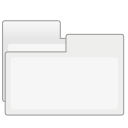
Teamet bakom den populära webbläsaren Google Chrome släppte idag en ny version av appen. Chrome 69 kommer med ett antal nya funktioner och förbättringar, inklusive ett förfinat utseende för användargränssnittet, som kallas "Material Design Refresh". Om du inte gillar hur det ser ut kan du återställa webbläsarens utseende till den tidigare versionen av användargränssnittet.
Google Chrome kommer med ett antal användbara alternativ som är experimentella. De är inte tänkta att användas av vanliga användare men entusiaster och testare kan enkelt slå på dem. Dessa experimentella funktioner kan förbättra användarupplevelsen av webbläsaren Chrome avsevärt genom att aktivera ytterligare funktionalitet.
Det finns en speciell flagga som gör det möjligt att ändra stilen för den översta ramen i webbläsarens fönster. Du kan använda den för att återställa det klassiska utseendet på Google Chrome.
För att inaktivera det nya rundade användargränssnittet i Chrome 69, gör följande.
- Öppna webbläsaren Google Chrome och skriv följande text i adressfältet:
chrome://flags/#top-chrome-md
Detta öppnar flaggsidan direkt med den relevanta inställningen.
- Inställningen heter "Material Design i webbläsarens översta krom". Det låter dig välja önskat gränssnittsutseende från en rullgardinslista. Ställ in den på "Normal".
- Starta om Google Chrome genom att stänga den manuellt eller så kan du också använda knappen Starta om som visas längst ner på sidan.
- Det klassiska utseendet på webbläsaren kommer att återställas.
Innan
Efter
Andra möjliga värden för omnämningsflaggan är:
- Standard
- Normal - för clamshell/flip-enheter
- Hybrid (tidigare Touch) - för enheter med pekskärm
- Auto - låter webbläsaren bestämma.
- Touchable - nytt enhetligt gränssnitt för pekskärmsenheter.
- Refresh - Material Design Refresh
- Touchable Refresh - Material Design Refresh med extra stoppning.
Du kan välja vilken stil du vill. Om du ställer in flaggan till alternativet "Standard" återställs Google Chromes moderna utseende.
Det är allt.
Artiklar av intresse.
- Aktivera Native Titlebar i Google Chrome i Windows 10
- Aktivera bild-i-bild-läge i Google Chrome
- Aktivera Material Design Refresh i Google Chrome
- Aktivera Emoji Picker i Google Chrome 68 och senare
- Aktivera Lazy Loading i Google Chrome
- Stäng av webbplatsen permanent i Google Chrome
- Anpassa sidan Ny flik i Google Chrome
- Inaktivera Not Secure Badge för HTTP-webbplatser i Google Chrome
